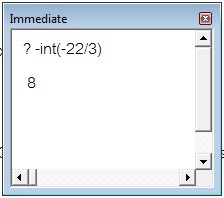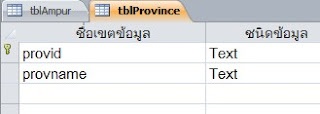การตรวจสอบ เลขบัตรประจำตัวประชาชน ด้วย Access VBA

การตรวจสอบ เลขบัตรประจำตัวประชาชน การตรวจสอบหมายเลขบัตรประจำตัวประชาชน ใช้ตัวเลขหลักที่ 13 เป็นตัวตรวจสอบ ตัวเลขหลักที่ 13 เกิดจากการนำเอาตัวเลข 12 ตัวแรก มาคำนวณ ตามวิธีการที่กำหนด แล้วจะได้ตัวเลขหลักที่ 13 ซึ่งมีวิธีการคำนวณ ดังนี้ ขั้นที่ 1 หาผลคูณของตัวเลขหลักที่ 1-12 กับ ตัวเลข ตั้งแต่ 12 ถึง 1 ดังนี้ ตัวเลขหลักที่ 1 X 12 ตัวเลขหลักที่ 2 X 11 ตัวเลขหลักที่ 3 X 10 ตัวเลขหลักที่ 4 X 9 ตัวเลขหลักที่ 5 X 8 ตัวเลขหลักที่ 6 X 7 ตัวเลขหลักที่ 7 X 6 ตัวเลขหลักที่ 8 X 5 ตัวเลขหลักที่ 9 X 4 ตัวเลขหลักที่ 10 X 3 ตัวเลขหล...